Win11平板模式开启方法及使用技巧
时间:2025-09-26 13:45:30 424浏览 收藏
珍惜时间,勤奋学习!今天给大家带来《Win11平板模式怎么开启及使用技巧》,正文内容主要涉及到等等,如果你正在学习文章,或者是对文章有疑问,欢迎大家关注我!后面我会持续更新相关内容的,希望都能帮到正在学习的大家!
Windows 11通过硬件状态自动切换平板模式,分离键盘或翻转屏幕可触发触控优化界面,进入设置确认触控与传感器正常,并启用任务栏触摸交互选项以确保流畅切换。

如果您正在使用支持触摸的二合一设备,但发现界面没有针对触控进行优化,可能是平板模式未被激活。Windows 11 已将平板模式改为自动感知切换,不再提供手动开关,系统会根据设备形态智能调整操作界面。
本文运行环境:Surface Pro 9,Windows 11 家庭版。
一、通过设备形态触发自动切换
Windows 11 的核心机制是基于硬件状态自动启用或退出平板模式,无需手动干预。当系统检测到物理键盘断开或设备折叠至特定角度时,会自动进入触控优先的界面布局。
1、将二合一设备的键盘底座分离,或将笔记本屏幕旋转至360度平放或反折状态。
2、等待数秒,系统会自动重新排列任务栏图标,增大间距,并启用全屏触控优化的应用启动方式。
3、重新连接键盘或恢复笔记本形态后,系统将自动切换回桌面模式,恢复传统窗口操作逻辑。
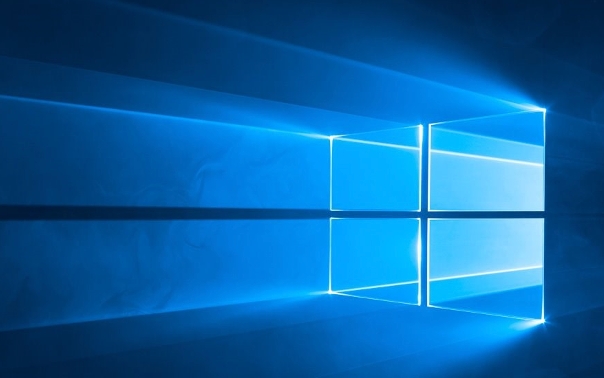
二、检查并配置自动切换设置
确保系统的感应功能已开启,并可根据个人习惯微调行为逻辑,保障模式切换顺畅。
1、点击“开始”按钮,选择“设置”进入系统设置界面。
2、在左侧菜单中选择“系统”,然后点击右侧的“显示”选项。
3、向下滚动至“相关设置”区域,点击“高级显示设置”。
4、确认当前显示器的触控功能已启用,并查看设备方向传感器是否正常工作。
5、返回“系统”设置页,选择“任务栏”,点击“任务栏行为”。
6、确保勾选了“当此设备用作平板电脑时,优化任务栏以进行触摸交互”选项,以保证触控体验。
终于介绍完啦!小伙伴们,这篇关于《Win11平板模式开启方法及使用技巧》的介绍应该让你收获多多了吧!欢迎大家收藏或分享给更多需要学习的朋友吧~golang学习网公众号也会发布文章相关知识,快来关注吧!
-
501 收藏
-
501 收藏
-
501 收藏
-
501 收藏
-
501 收藏
-
285 收藏
-
249 收藏
-
112 收藏
-
452 收藏
-
258 收藏
-
171 收藏
-
238 收藏
-
273 收藏
-
137 收藏
-
322 收藏
-
332 收藏
-
374 收藏
-

- 前端进阶之JavaScript设计模式
- 设计模式是开发人员在软件开发过程中面临一般问题时的解决方案,代表了最佳的实践。本课程的主打内容包括JS常见设计模式以及具体应用场景,打造一站式知识长龙服务,适合有JS基础的同学学习。
- 立即学习 543次学习
-

- GO语言核心编程课程
- 本课程采用真实案例,全面具体可落地,从理论到实践,一步一步将GO核心编程技术、编程思想、底层实现融会贯通,使学习者贴近时代脉搏,做IT互联网时代的弄潮儿。
- 立即学习 516次学习
-

- 简单聊聊mysql8与网络通信
- 如有问题加微信:Le-studyg;在课程中,我们将首先介绍MySQL8的新特性,包括性能优化、安全增强、新数据类型等,帮助学生快速熟悉MySQL8的最新功能。接着,我们将深入解析MySQL的网络通信机制,包括协议、连接管理、数据传输等,让
- 立即学习 500次学习
-

- JavaScript正则表达式基础与实战
- 在任何一门编程语言中,正则表达式,都是一项重要的知识,它提供了高效的字符串匹配与捕获机制,可以极大的简化程序设计。
- 立即学习 487次学习
-

- 从零制作响应式网站—Grid布局
- 本系列教程将展示从零制作一个假想的网络科技公司官网,分为导航,轮播,关于我们,成功案例,服务流程,团队介绍,数据部分,公司动态,底部信息等内容区块。网站整体采用CSSGrid布局,支持响应式,有流畅过渡和展现动画。
- 立即学习 485次学习
